Ven y lee cómo convertir una película QuickTime MOV a MP4 en Mac aquí. Este artículo muestra 5 formas diferentes de cambiar el formato de video de MOV a MP4. Como resultado, puede elegir una solución para convertir fácilmente películas QuickTime a iPhone y otros dispositivos portátiles.

Bueno, no importa si no has convertido videos MOV antes. Porque cada conversión de MOV a MP4 se explicará en detalle. Por lo tanto, tenga paciencia y lea los siguientes párrafos para aprender cómo convertir QT MOV a iPhone MP4 en Mac aquí.
Aquí hay dos convertidores en línea de MOV a MP4 que puede tomar. Aunque no puede cargar la película QuickTime en un archivo de gran tamaño.
Paso 1 Navegue por el sitio web de conversión en línea en su navegador
Paso 2 Cargue su video QuickTime MOV desde la computadora, URL, Dropbox o Google Drive
Paso 3 Personalice el video de salida con filtros de "Configuración opcional"
Paso 4 Haga clic en "Convertir archivo" para convertir QT MOV a iPhone MP4 Mac en línea
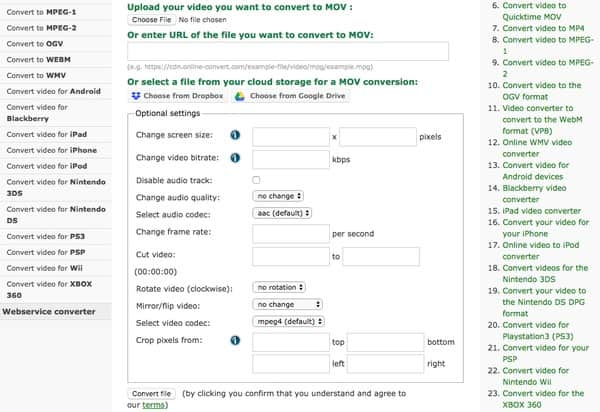
Paso 1 Busque y abra el sitio MOV to MP4 Online en su navegador
Paso 2 Haga clic en "Elegir archivo" para cargar su video MOV de QuickTime
Paso 3 Espere a que finalice la conversión de MOV a MP4
Paso 4 Descargue el video MP4 convertido a su computadora Mac
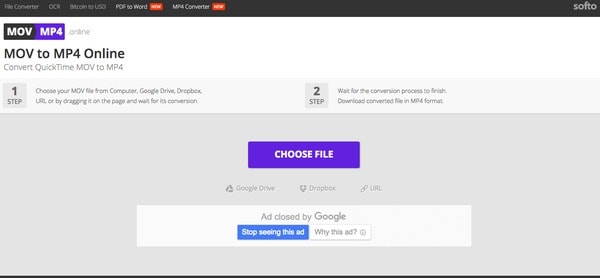
Para convertir varias películas QuickTime a MP4 en Mac, también puede usar los siguientes dos programas de conversión de video MOV. Sin embargo, no hay suficientes herramientas de edición de video integradas.
Paso 1 Subir vídeo QT MOV
Descargue el software Handbrake de código abierto en su Mac OS X. Inicie este programa y elija "Código abierto" en la esquina superior izquierda. Más tarde, puede importar películas MOV de QuickTime desde su carpeta local.
Paso 2 Administrar la configuración de salida
Busque "Destino" y haga clic en la opción "Examinar..." además. Como resultado, puede establecer una nueva carpeta de destino. Más tarde, elija "Archivo MP4" en el menú desplegable "Formato".
Paso 3 Convierte MOV a MP4 en Mac gratis
Si desea cambiar la calidad de salida del video QuickTime, puede mover su control deslizante ajustable sin problemas. Además, hay otras herramientas de edición básicas que puede obtener. Por último, haga clic en "Iniciar" en la parte superior para iniciar la conversión.
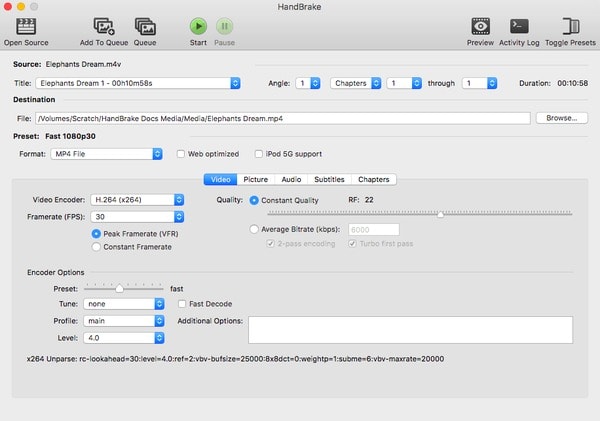
Paso 1 Prepárese para exportar el archivo MOV
Abra iMovie para importar su video MOV. Elija "Compartir" en la parte superior. Seleccione "Exportar usando QuickTime" en su menú desplegable. Más tarde, puede obtener una nueva ventana con el nombre de "Guardar archivo exportado como...".
Paso 2 Convierte MOV a MP4 gratis en Mac
Seleccione su carpeta de destino en el menú desplegable "Dónde". Luego haga clic en "Exportar" a continuación. Seleccione "Película a MPEG-4" de su lista. Además, puede hacer clic en la opción "Configuración" para realizar algún cambio antes de la conversión. Más tarde, elija "Guardar" para convertir QT MOV a MP4 en Mac gratis con iMovie.
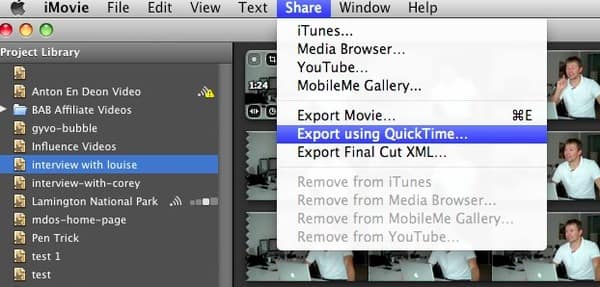
Entonces, ¿qué sucede si necesita convertir por lotes videos QuickTime MOV sin perder calidad? ¿Y cómo aplicar cierto efecto de video en todas las películas de QuickTime? Afortunadamente, puedes tomar Aiseesoft Mac Video Converter Ultimate por ayuda Este es un convertidor de video todo en uno que proporciona las herramientas de edición de video más poderosas y fáciles de usar. Por lo tanto, puede editar y convertir QuickTime MOV a iPhone MP4 en Mac sin pérdida de calidad rápidamente.
Paso 1 Agregar archivo MOV de QuickTime
Descarga e instala gratis Mac Video Converter Ultimate. Inicie este software de conversión de MOV a MP4. Elija "Agregar archivo" para importar películas QuickTime desde su carpeta local o disco duro externo. Además, también puede arrastrar y soltar películas QuickTime a su interfaz principal directamente.
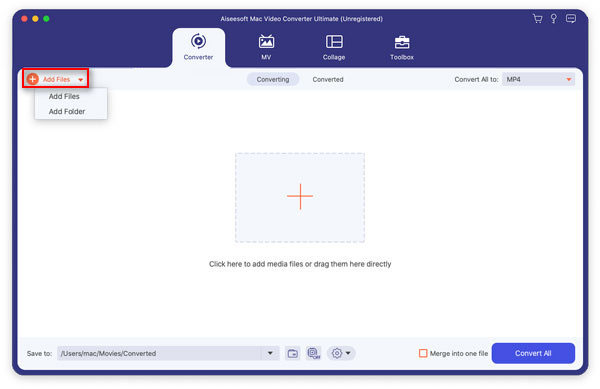
Paso 2 Establecer MP4 como el formato de salida
Elija "Perfil" en la parte inferior. Puede ver varios perfiles preestablecidos en ese menú desplegable "Perfil". Para convertir MOV a MP4, puede seleccionar "Video general" y luego hacer clic en "Video MPEG-4 (*.mp4)". Y también es compatible para elegir "Apple iPhone" y otros perfiles.
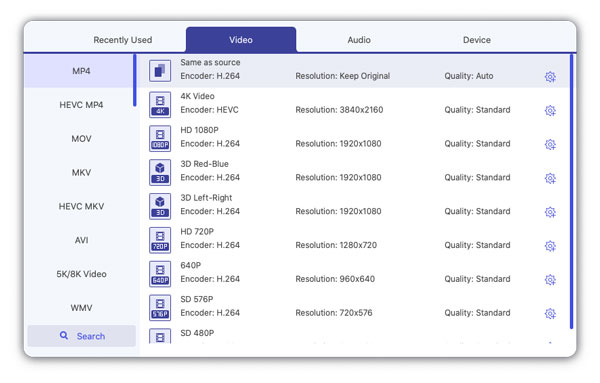
Paso 3 Convierta QT MOV a iPhone MP4 en Mac
Si desea cambiar la configuración de su perfil, puede hacer clic en la opción "Configuración" además. Más tarde, elija "Examinar" para configurar su carpeta de destino de salida. Además, haga clic en "Combinar en un archivo" y seleccione ciertas películas de QuickTime si es necesario. Por último, haga clic en el enorme botón "Convertir" para convertir MOV a MP4 en Mac en alta calidad.
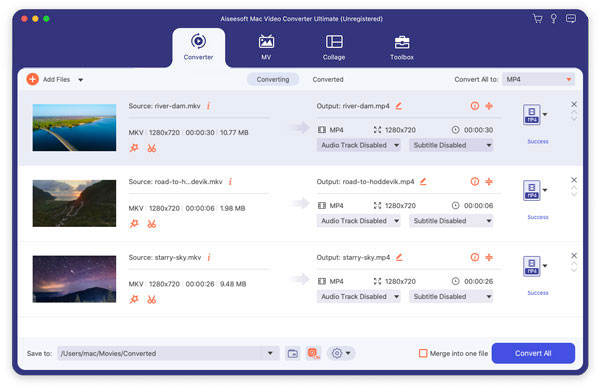
Además, puede mejorar la calidad del video por lotes haciendo clic en la opción "Mejora de video" en la parte superior. Entonces Mac Video Converter Ultimate también es su poderosa herramienta para mejorar la calidad del video de salida. Eso es todo sobre cómo convertir QT MOV a iPhone MP4 en Mac en línea y fuera de línea. Si tiene alguna otra buena recomendación, puede dejar mensajes en los comentarios a continuación. Y no dude en contactarnos si tiene algún problema durante toda la conversión de MOV a MP4.